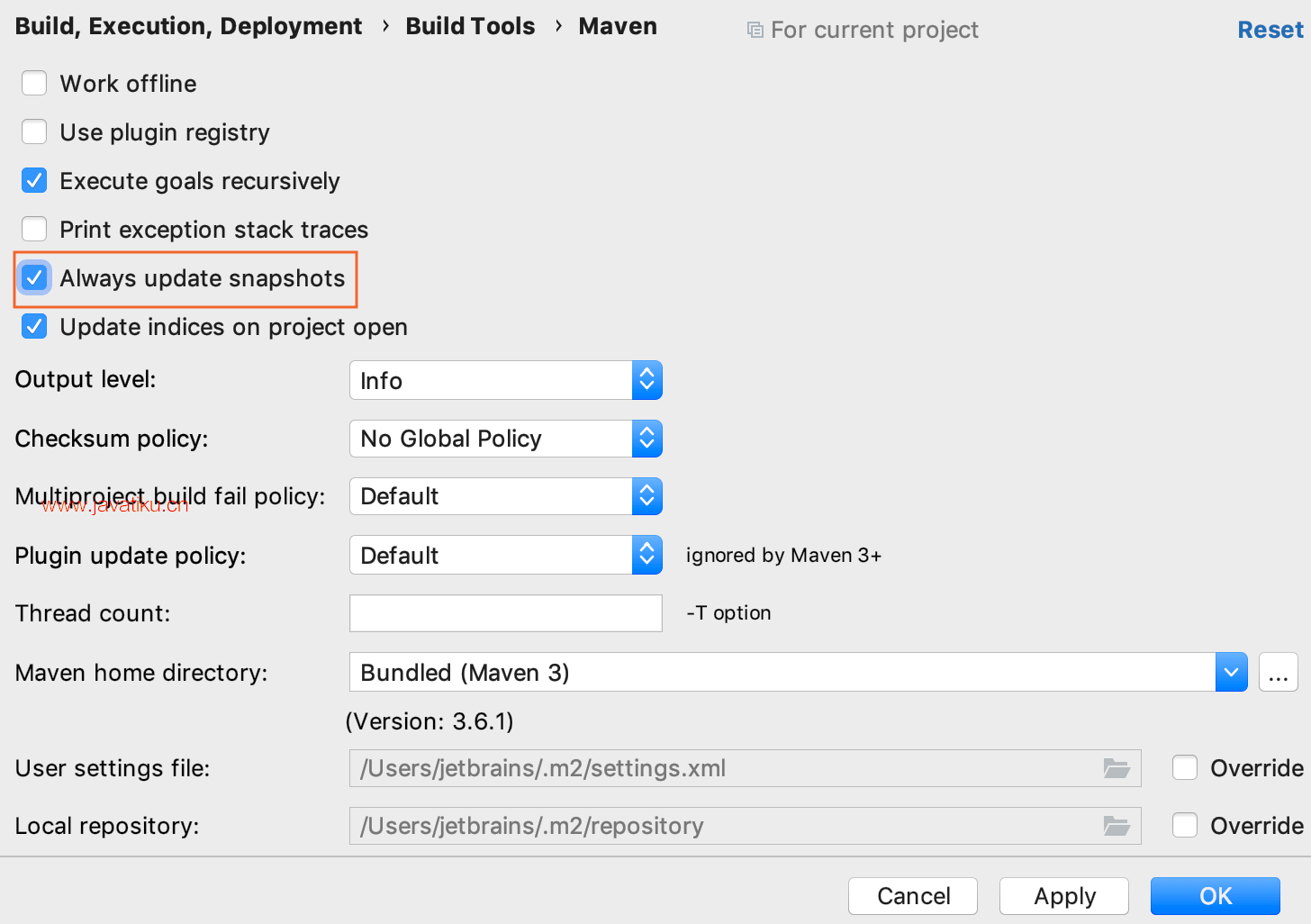【IDEA教程】解决常见的 IDEA Maven 问题

如果您在使用 Maven 项目时遇到问题,您可以检查以下解决方案和变通方法是否可以帮助您解决问题。
如何修复 Maven 项目中的编译器版本问题
在某些情况下,当您导入 Maven 项目时,它的编译器设置可能与 IntelliJ IDEA 中的预期设置不匹配,当您编译代码时,您可能会遇到问题。
例如,您可能会收到以下错误:
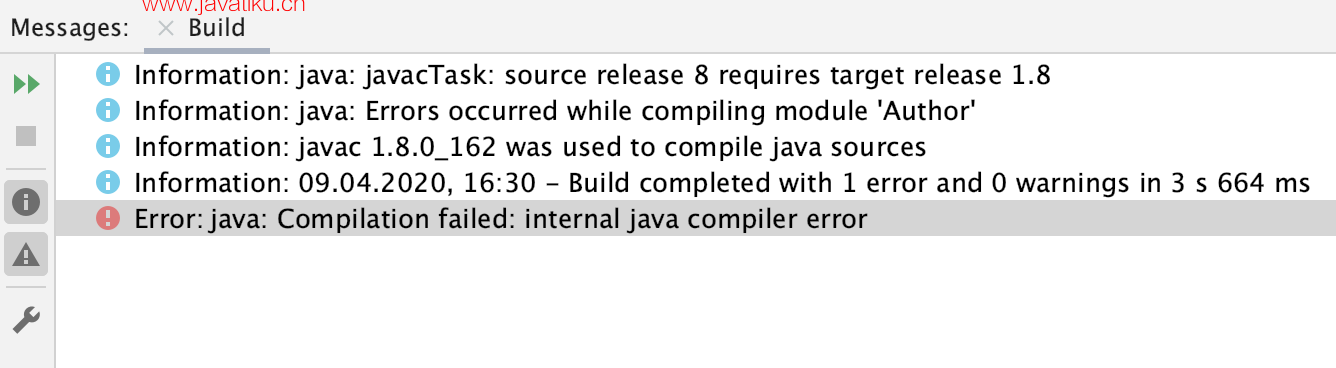
此错误通常表明编译器版本兼容性存在问题,您可以检查几个地方来修复它。
例如,您可以编辑您的 POM 并配置Maven 编译器插件来编译您的 Java 代码。您应该明确设置编译器级别,以便在重新导入项目时不会恢复为默认设置。
在 POM 中设置编译器级别
- 在编辑器中打开你的 POM。
更改Maven 编译器插件的配置。
<build> <plugins> <plugin> <groupId>org.apache.maven.plugins</groupId> <artifactId>maven-compiler-plugin</artifactId> <version>3.7.0</version> <configuration> <source>1.8</source> <target>1.8</target> <encoding>UTF-8</encoding> </configuration> </plugin> </plugins> </build>- 单击
以导入您的更改。请注意,POM 中指定的配置会覆盖项目结构中指定的任何配置。所以,现在在这个项目被导入之后,语言级别应该被拾起。
检查 Java 编译器设置以查看字节码版本是否匹配。
检查编译器设置
- 在Settings/Preferences对话框 ( Ctrl+Alt+S) 中,转到Build、Execution、Deployment | 编译器 | Java 编译器。
- 在打开的页面上,检查Project bytecode version和Target bytecode version是否匹配,或者将Target bytecode version选项留空,以便可以从 JDK 确定。
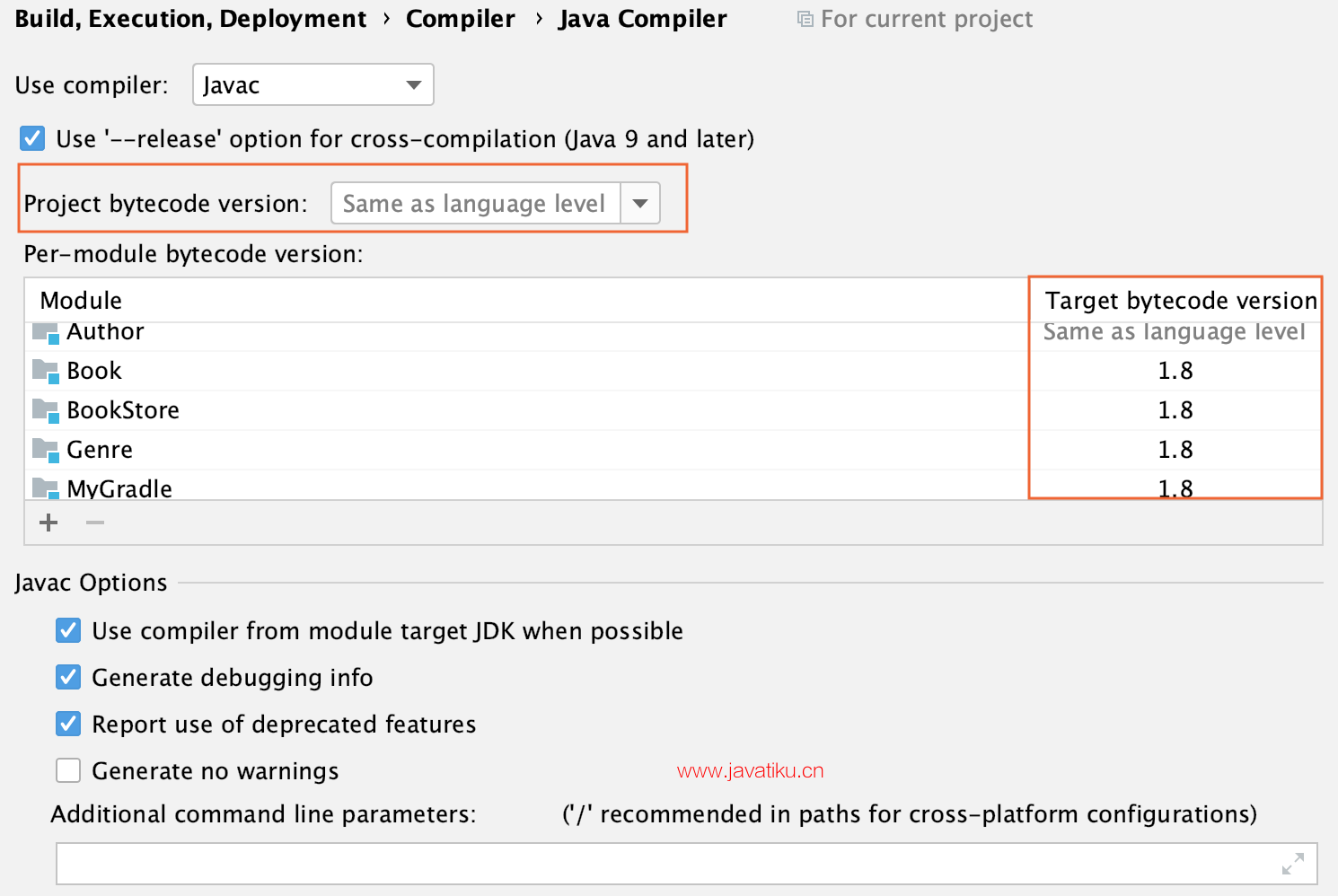
如果您已导入多级项目,您可以检查源语言级别配置的项目结构设置。
检查项目结构中的语言级别
- 打开项目结构对话框并从左侧的选项中选择项目。
- 检查项目的源语言级别。
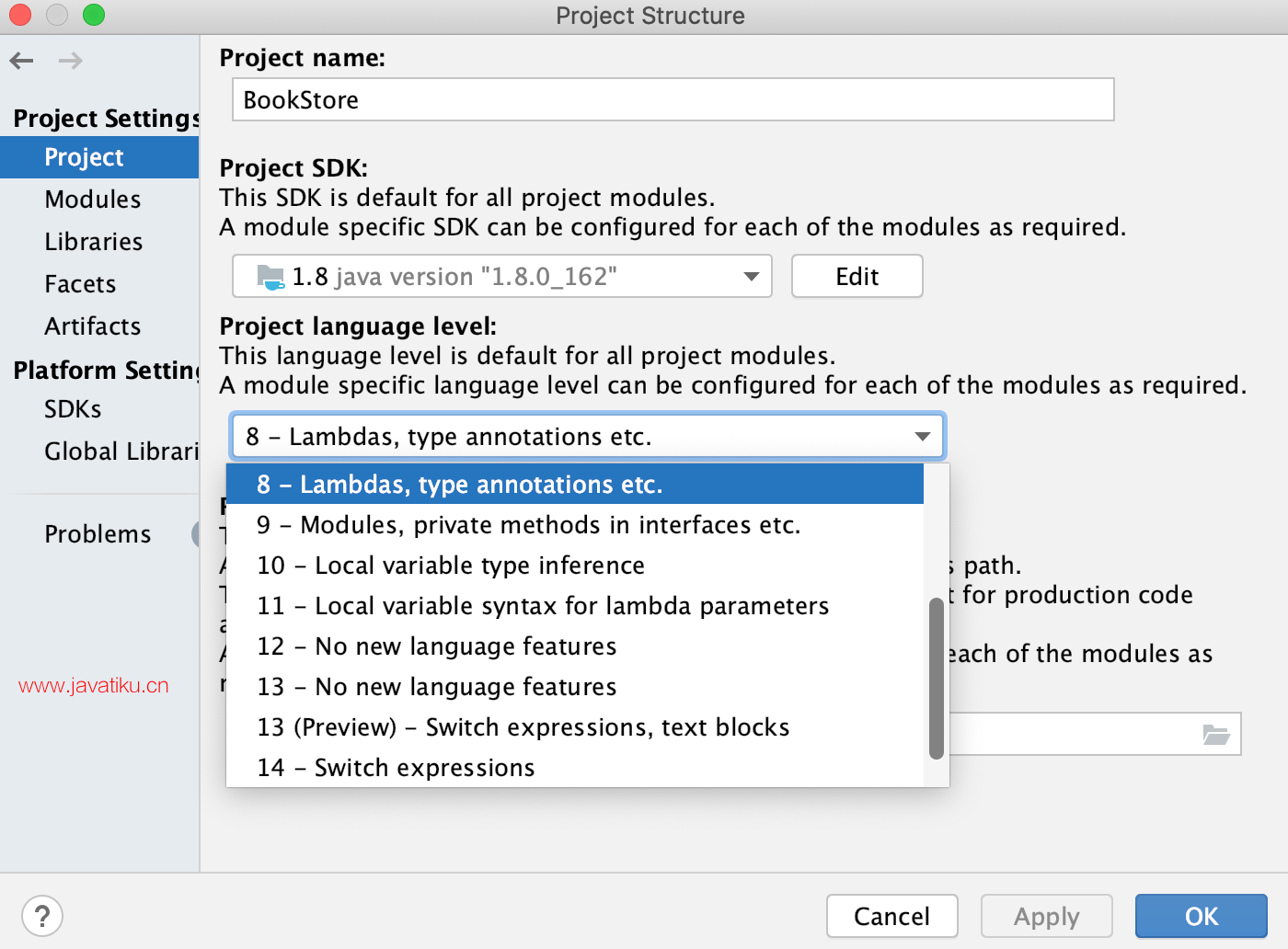
- 检查每个模块的源语言级别(单击源选项卡)。
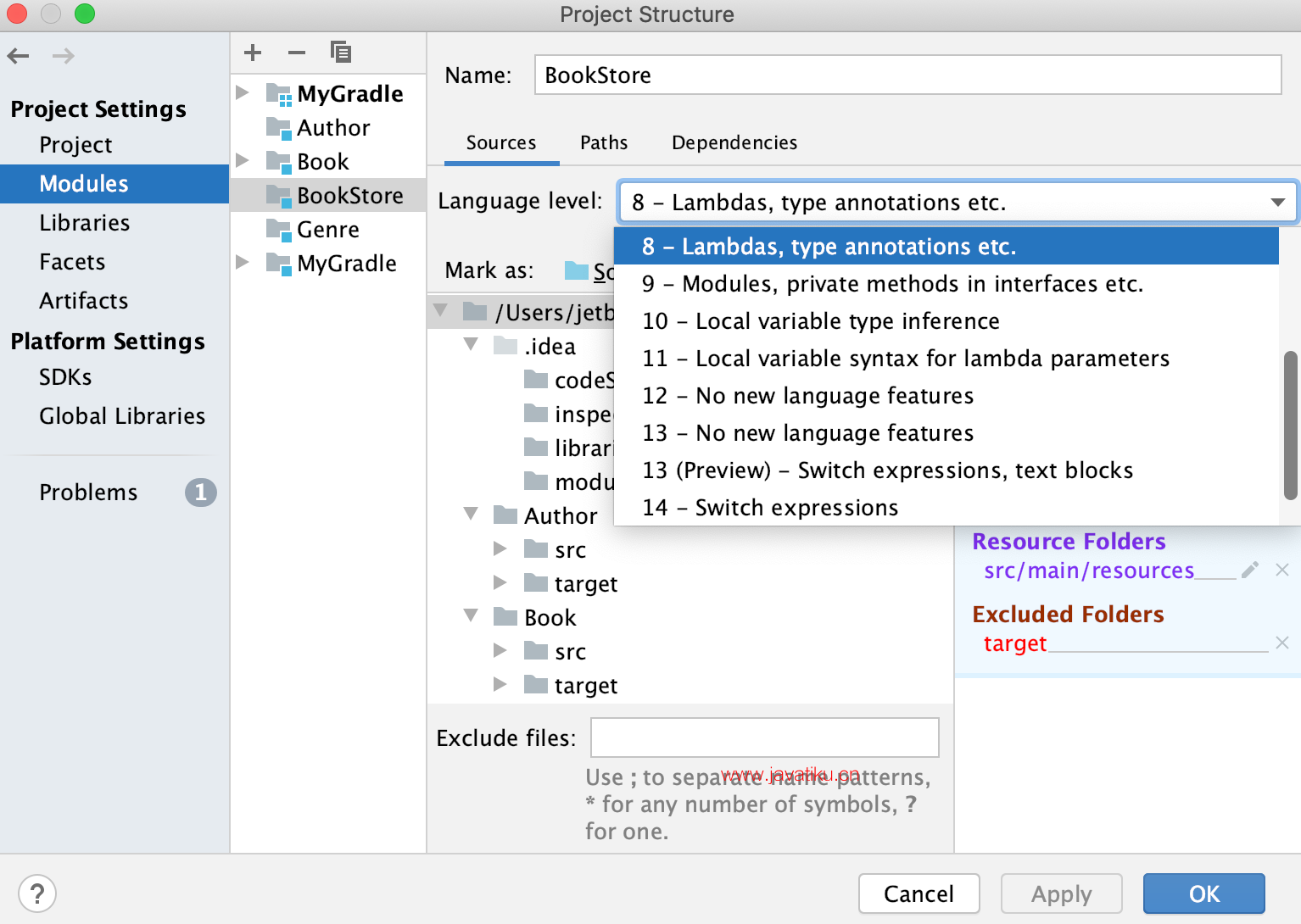
如何解决无法启动的 Maven 项目的问题
要修复与无法启动或导入的 Maven 项目相关的问题,您可以执行以下操作之一。
如果您收到OutOfMemory错误,请尝试增加 Maven 导入器的堆大小。
- 在Settings/Preferences对话框 ( Ctrl+Alt+S) 中,转到Build、Execution、Deployment | 构建工具 | Maven | 导入.
您可以单击Maven
工具窗口中的图标打开 Maven 设置。
- 在Importing页面的VM options for importer字段中,增加 Maven 导入器的堆大小。
- 此外,在JDK for importer字段中,增加IDE heap size。
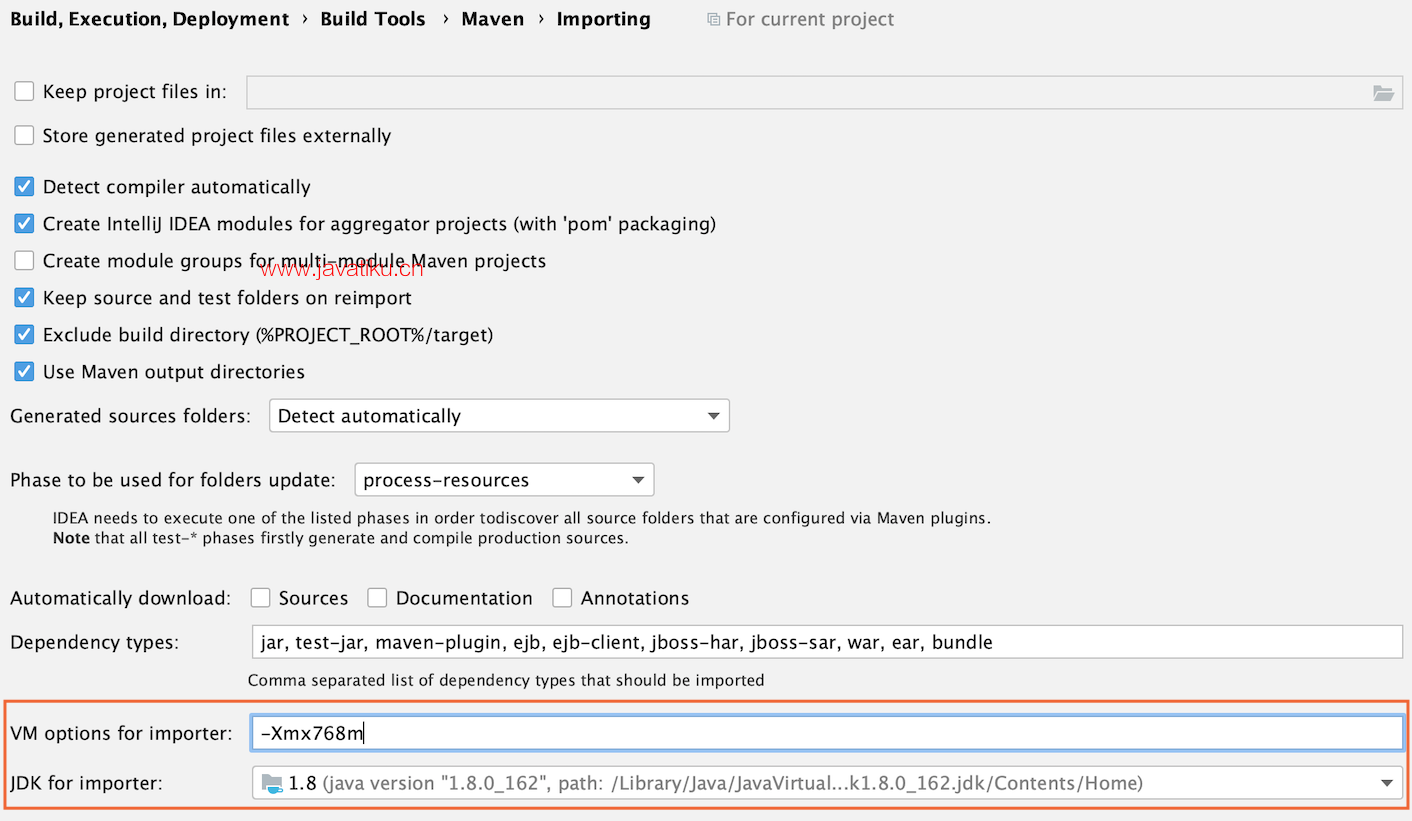
如果您需要使用更多堆,请切换到 64 位 Java 并为 Maven JDK 指定相同的 64 位 JVM 为 importer。
如果您收到Operation timed out错误或与 Maven 进程的 IDE 连接失败,请尝试编辑hosts文件。
编辑主机文件
- 在某些系统上,您需要编辑主机文件以便localhost正确解析。尝试
127.0.0.1 localhost在etc/hosts文件中。此外,请确保没有其他 IP 地址映射到localhost。
如果错误指示 Maven 存储库问题,例如Failed to update Maven indices错误,请尝试检查 Maven 存储库是否被正确索引。
IntelliJ IDEA 使用存储库索引。索引是从远程存储库远程获取的。一些存储库不提供索引,或者不保留更新的索引,例如,来自Bintray的存储库,在这种情况下您可以忽略该错误。
如果您有索引存储库,但仍然收到 Maven 存储库错误,请检查以下选项:
检查用户设置文件
- 在Settings/Preferences对话框 ( Ctrl+Alt+S) 中,转到Build、Execution、Deployment | 构建工具 | Maven。
您可以单击Maven
工具窗口中的图标打开 Maven 设置。
- 在Maven页面的用户设置文件字段中,检查您是否在settings.xml中为服务器定义了正确的凭据。
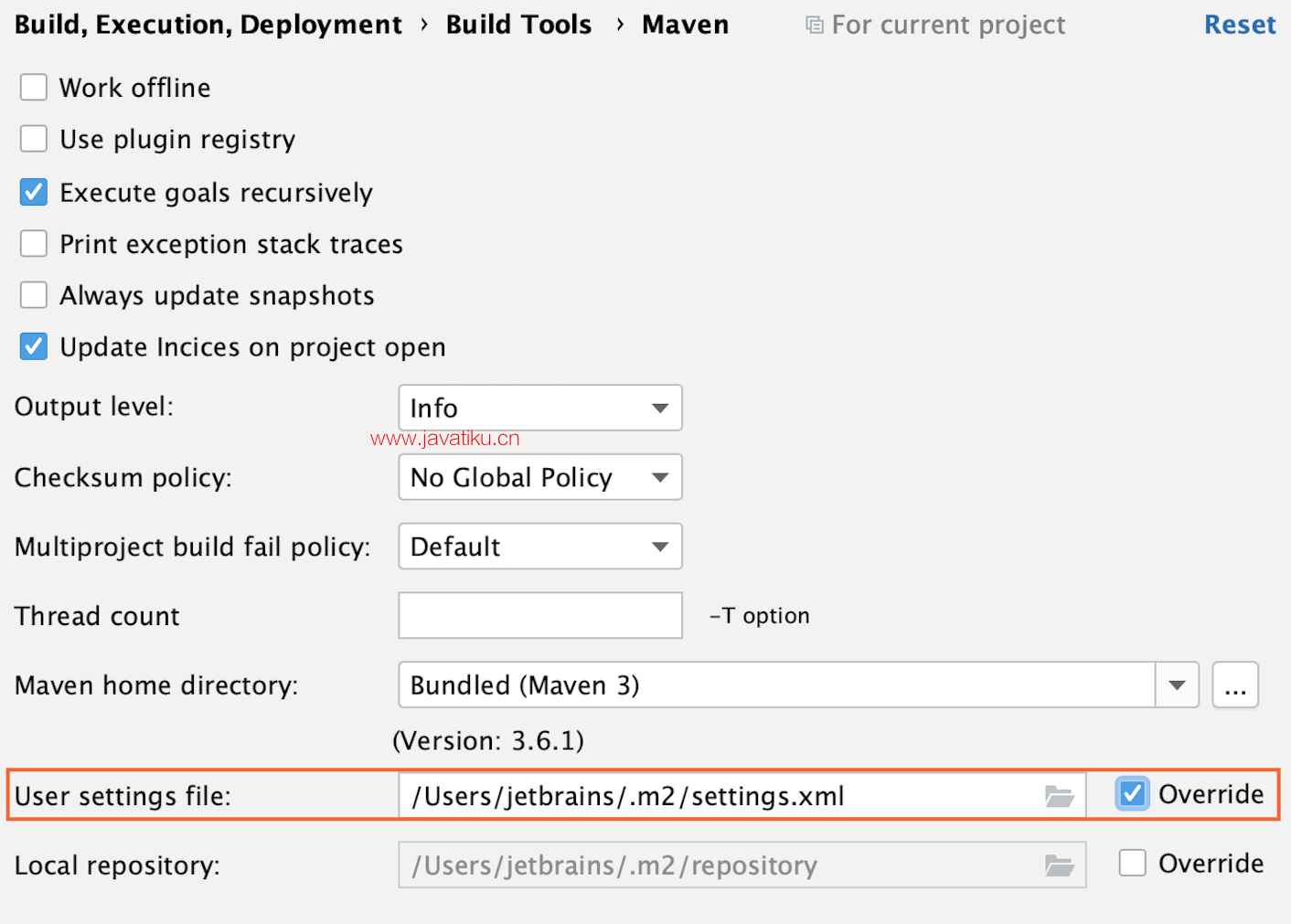
您可以尝试重新启动 IntelliJ IDEA 并更新 Maven 存储库。
更新 Maven 存储库
- 在Settings/Preferences对话框 ( Ctrl+Alt+S) 中,转到Build、Execution、Deployment | 构建工具 | Maven | 存储库。
您可以单击Maven
工具窗口中的图标打开 Maven 设置。
- 从左侧的选项中选择存储库。
- 在存储库页面上,单击更新以更新 Maven 存储库。
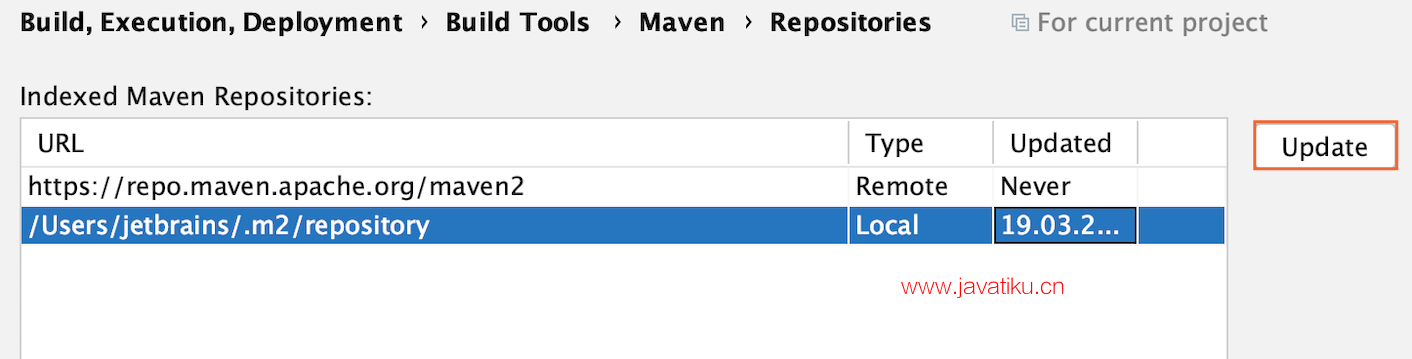
- 更新完成后,点击OK。
Maven 依赖项导入不正确
如果未正确导入依赖项(IntelliJ IDEA 突出显示它们),请尝试执行以下操作:
- 您可以在Maven |中检查您的本地 maven 存储库。存储库设置并尝试更新它。
- 可以查看本地仓库的jar
.m2文件,看是否下载正确。 - 您可以检查有效的 POM 以确定哪个 Maven 存储库被用作依赖项的来源。
- 您可以在Maven设置中选择始终更新快照选项。在这种情况下,IntelliJ IDEA 检查下载的依赖项的最新版本并相应地更新它。